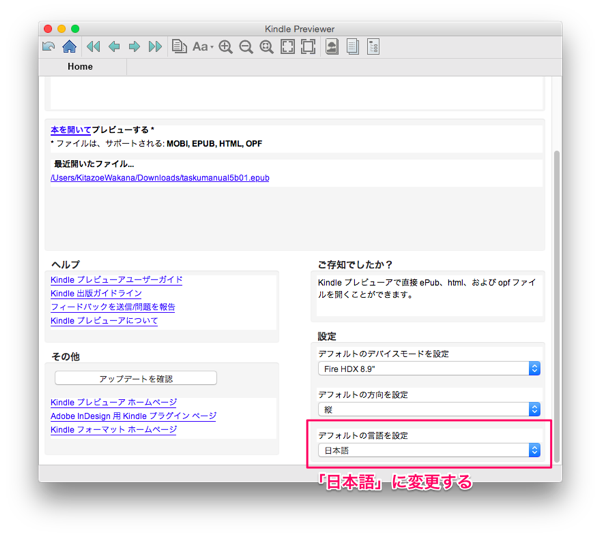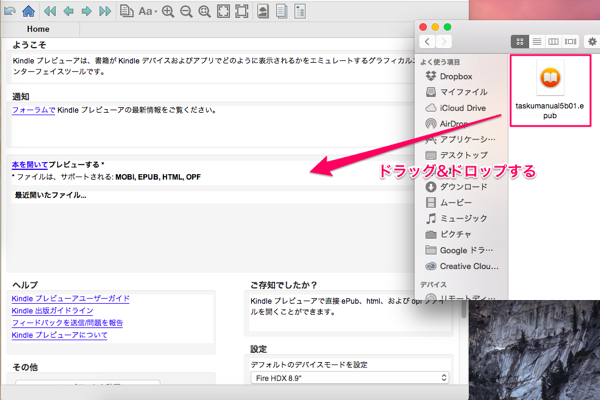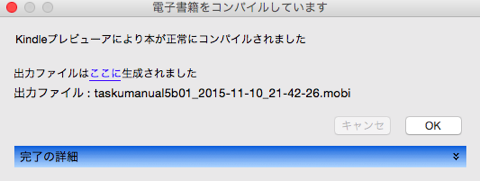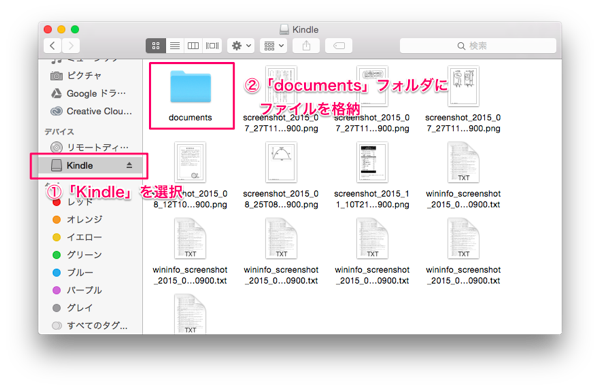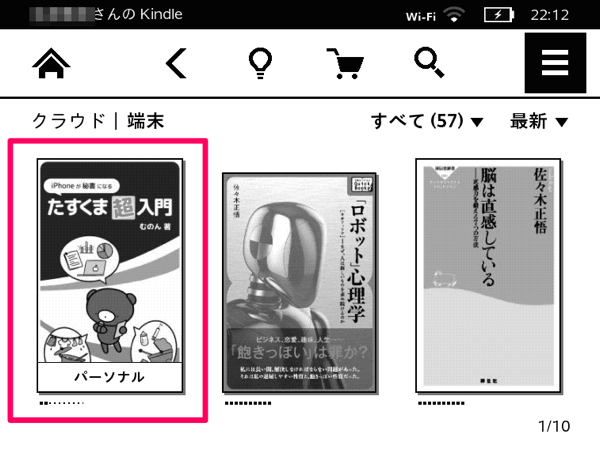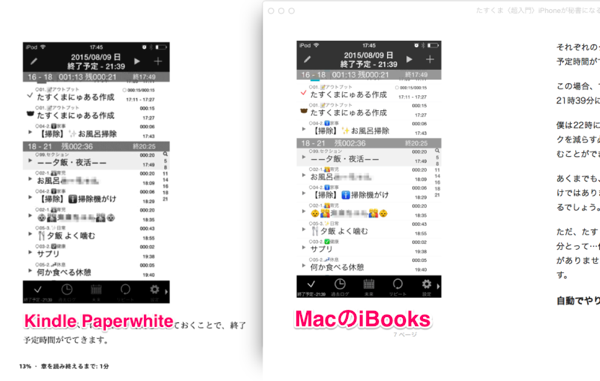先日シゴタノ!にてむのんさん(@dejidoku)の『たすくま「超」入門』が発売されました。
サイトに記載の通り、iPhoneの「iBooks」などで読むことができるのですが、私はiPhone5Sを使用しており電子書籍を読むには少し心許ないサイズです。
また、電子書籍は基本Kindle Paperwhiteで読んでいることもあり、『たすくま「超」入門』もKindleで読みたくなりました。
Kindleで読むには一手間必要です。その手順を備忘録としてまとめておきます。
用意するもの
- たすくま「超」入門のePUBファイル
- ePUBファイルをKindle用に変換するソフト
- Kindle端末
たすくま「超」入門
シゴタノ!から購入後、ダウンロードしたファイルを任意の場所に置いてください。(どこでもいいです)
ePUBファイルをKindle用に変換するソフト
ePUBファイルをKindle用(mobiファイル)に変換できれば何でもいいですが、今回はAmazonの「Kindle Previewer」をインストールしました。
※リンク先は英語ですが、ソフトは日本語設定にもできるのでご安心ください。
インストール方法
上記リンクにアクセスすると、「Kindle Previewer」のインストールページが開きます。
「I agree to terms of use」にチェックを入れ、ご自身のPCに応じてソフトをダウンロード、インストールしてください。
私はMacboook Airを使用しているためOSX用をインストールしました。
インストール後、右下に言語設定項目があるので「日本語」に設定しておきます。
(あと起動時にエラーポップアップ表示されたため、追加でJavaをインストールしました。)
Kindle端末
今回はKindle Paperwhiteで確認しましたが、Kindle Fireなど他のどの端末でもいけると思います。
手順
キャプチャはMacbook Air版ですが、Windowsでも大差ないと思います。
(1) ePUBファイルをmobiファイルに変換する
まず『たすくま「超」入門』のePUBファイルを「Kindle Previewer」へドラッグ&ドロップします。
すると変換処理が始まり、下記のようなウィンドウが表示されれば変換完了です。
変換処理には1分もかかりませんでした。
(2) Kindle端末をPCに接続する
お手持ちのKndle端末をmicroUSBケーブルでPCと接続します。
USBケーブルはKindle端末に付属されていたものでも他のものでも大丈夫だと思います。私はその辺にあったモバイルバッテリー充電用USBケーブルを使用しました。
(3) Kindle端末に(1)で変換したmobiファイルを入れる
USBケーブル接続後、Kindle端末がPCが認識されるとサイドバーの「デバイス」に「Kindle」が表示されます。
「Kindle」を選択し、「documents」内に(1)で作成したmobiファイルを格納します。
ファイルを入れるだけで、Kindle端末にて他のKindle書籍と同様に『たすくま「超」入門』が表示されました。
※書籍を見るにはKindle端末とPCとの接続を解除してください。
画像は白黒
Kindle Paperwhiteはそういう端末なので、書籍内のたすくま画面などの画像は白黒になります。
ただ白黒になるだけで画像の内容を確認するには何も問題ありません。
私はたすくまユーザーなのもあり、見慣れている画面のため白黒でも問題ないと判断しましたが、
これからたすくまを使ってみたい、という方は機能把握の助けとなるのでカラー対応端末で読むことをオススメします。
しかし、『たすくま「超」入門』を読みながら実際にiPhoneでたすくまを操作したい!というときにも選択肢としてありだと思いました。
『たすくま「超」入門』の購入はコチラ
↓むのんさんの記事はコチラ
http://kaji-raku.net/lifehack/task/taskuma/2139